印刷の進行状況を確認する
次の手順で印刷の進行状況を確認します。
印刷状況の確認画面を起動
印刷データがプリンターに送られている場合
印刷状況の確認画面が自動的に起動します。Dock上に表示される (プリンターのアイコン)をクリックすると、印刷状況の確認画面が表示されます。
(プリンターのアイコン)をクリックすると、印刷状況の確認画面が表示されます。印刷データがプリンターに送られていない場合
[システム環境設定]を開き、[プリンタとスキャナ]([プリントとスキャン])を選びます。
プリンターリストからお使いの機種名を選び、[プリントキューを開く...]をクリックすると、印刷状況の確認画面が表示されます。
印刷状況の確認
印刷中または印刷待ちのファイル名が確認できます。
macOS Mojave 10.14、macOS High Sierra 10.13、macOS Sierra 10.12、OS X El Capitan 10.11、OS X Yosemite v10.10、OS X Mavericks v10.9、またはOS X Mountain Lion v10.8をお使いの場合
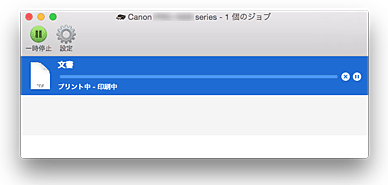

指定した印刷ジョブを削除します。

指定した文書の印刷を一時停止します。

指定した文書の印刷を再開します。

すべての文書の印刷を一時停止します。

すべての文書の印刷を一時停止しているときのみ表示され、すべての文書の印刷を再開します。
OS X Lion v10.7をお使いの場合
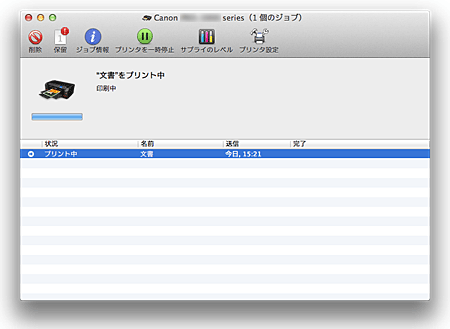

指定した印刷ジョブを削除します。

指定した文書の印刷を一時停止します。

指定した文書の印刷を再開します。

印刷ジョブの情報を表示します。

すべての文書の印刷を一時停止します。

すべての文書の印刷を一時停止しているときのみ表示され、すべての文書の印刷を再開します。

